iPad의 보조 접근에서 메시지 보내기
iPad에서 보조 접근을 사용하는 사람은 메시지 앱을 사용하여 비디오 셀피, 이모티콘 또는 텍스트를 통해 가족, 친구 및 신뢰하는 지원자(예: 간병인)와 의사소통할 수 있습니다.
홈 화면에 메시지 앱이 없는 경우, 이를 추가할 수 있습니다. 보조 접근용 앱 추가, 제거 및 사용자화하기를 참조하십시오.
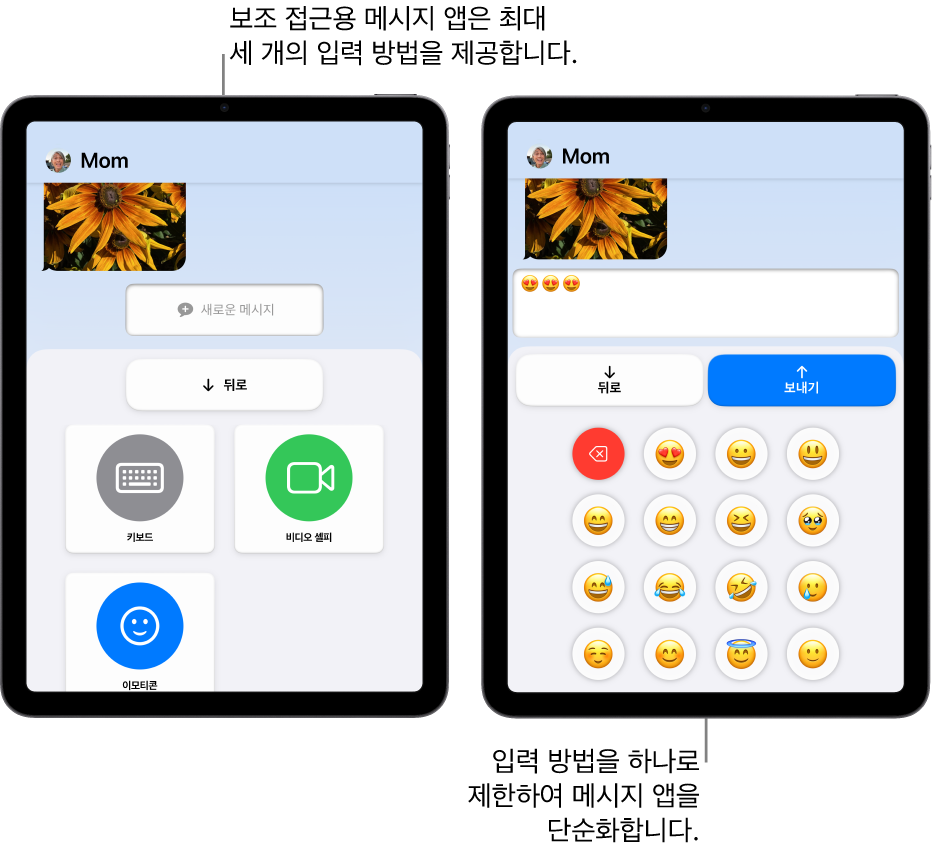
메시지 보내기
보조 접근이 활성화되지 않은 경우 보조 접근을 시작한 다음, 메시지 앱
 으로 이동하십시오.
으로 이동하십시오.다음 중 하나를 수행하십시오.
즐겨찾기에 포함된 연락처에 메시지 보내기: 연락처를 탭한 다음 ‘새로운 메시지’를 탭하십시오.
모든 연락처에 메시지 보내기: 연락처를 탭하고 원하는 연락처를 탭한 다음 ‘새로운 메시지’를 탭하십시오.
최근 대화에 답장하기: 최근 항목을 탭하고 대화를 탭한 다음 ‘새로운 메시지’를 탭하십시오.
원하는 연락처가 보이지 않으면 보조 접근을 사용하는 사람이 메시지를 보낼 수 있는 사람 목록에 연락처를 추가했는지 확인하십시오. 보조 접근용 메시지 앱 설정하기를 참조하십시오.
두 개 이상의 입력 방법을 사용할 수 있는 경우, 사용할 입력 방법(키보드, 비디오 셀피 또는 이모티콘)을 탭하십시오.
팁: 입력 방법(예: 비디오 셀피 또는 이모티콘)을 하나만 켜서 메시지 앱을 단순화할 수 있습니다. 보조 접근을 사용하는 사람이 메시지를 보낼 사람을 선택한 다음, 입력 방법을 먼저 선택하지 않고 메시지 생성을 시작할 수 있습니다.
다음 중 하나를 수행하십시오.
비디오 셀피 보내기: 녹화를 탭하고 메시지를 녹화한 다음, 중단을 탭하고 보내기를 탭하십시오.
이모티콘 또는 텍스트로 메시지 보내기: 메시지를 입력한 다음, 보내기를 탭하십시오.
‘알림 배지 보기’를 켰으며 보조 접근을 사용하는 사람이 답장을 보내도록 허용된 연락처의 메시지를 받을 경우, 잠금 화면과 메시지 앱에 알림 아이콘이 표시됩니다. 누가 메시지를 보냈는지 보려면 메시지 앱으로 이동하십시오. 해당 메시지가 즐겨찾기에 포함된 연락처에서 온 것이 아닌 경우, 최근 항목을 탭하십시오.
보조 접근을 사용하는 사람은 보조 접근의 모든 화면에서 언제든 ‘뒤로’를 탭하여 이전 화면으로 돌아갈 수 있습니다.